Utilisation d'une visionneuse de différences externe
Remonter à Systèmes de contrôle de version dans l'EDI
Après avoir réussi l'ajout d'une nouvelle visionneuse de différences, utilisez la visionneuse de différences externe comme suit :
- Dans l'EDI, ouvrez le fichier dont vous voulez comparer les versions. Le fichier doit être ouvert dans l'éditeur de code.
- Ouvrez le Gestionnaire de l'historique en cliquant sur l'onglet Historique, situé au centre du côté inférieur de la fenêtre principale de l'EDI.
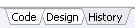
- Sur le Gestionnaire de l'historique, cliquez sur l'onglet Différences, situé aussi dans la partie inférieure.

- Sélectionnez une révision dans la liste Différences entre : et une seconde révision dans la liste Et : .
- Sur le Gestionnaire de l'historique, localisez le bouton
 (Afficher dans la visionneuse de différences externe).
(Afficher dans la visionneuse de différences externe).
- Pour charger la visionneuse de différences externe par défaut, cliquez sur le côté gauche du bouton (c'est-à-dire
 ).
).
- (Pour définir une visionneuse externe en tant que visionneuse par défaut, sélectionnez la visionneuse voulue sur la boîte de dialogue Visionneuse de différences et cliquez sur Par défaut. Cliquez ensuite sur Visionneuse externe comme Visionneuse de différences préférée.)
- Pour afficher la liste des visionneuses de différences externes disponibles, cliquez sur la flèche vers le bas
 sur le côté droit du bouton
sur le côté droit du bouton  . Pour charger une visionneuse spécifique, cliquez sur une visionneuse de la liste.
. Pour charger une visionneuse spécifique, cliquez sur une visionneuse de la liste.
- Pour charger la visionneuse de différences externe par défaut, cliquez sur le côté gauche du bouton (c'est-à-dire
Si elle est installée correctement, la visionneuse de différences externe est chargée immédiatement.